Ubuntun päävalikkopalkki sisältää kolme valikkoa, Sovellukset, Paikat ja Järjestelmä. hakemus -valikko sisältää alavalikkohierarkian, josta voit käynnistää järjestelmään asennetut sovellukset. paikat -valikko tarjoaa nopean tavan navigoida järjestelmän ja järjestelmä -valikossa voit asettaa asetuksia järjestelmällesi ja täältä löydät myös erilaisia järjestelmänvalvojan sovelluksia.
Jos joudut muuttamaan päävalikon asetuksia, kuten ottamaan käyttöön / poistamaan käytöstä ohjelmat näytettäväksi Sovellukset> Lisävarusteet, muuttaa jonkin sovelluksen kuvaketta ja nimeä jne., voit tehdä sen melko helposti.
1. Piilota lisävarusteissa näytettävä sovellus
Ensinnäkin hiiren oikealla painikkeella hakemus valikko ja valitse Muokkaa valikkoja.

Päävalikot valintaikkuna tulee näkyviin. Täällä näet luettelon sovelluksista, jotka ovat käytössä, poista valinta sovelluksesta, jota et halua esiintyvän Sovellukset> Lisävarusteet ja napsauta kiinni. Huomaa, että tällä tavoin sovellus tai ohjelma piiloutuu vain Lisälaitteilta, mutta se pysyy asennettuna järjestelmään ja voit ottaa sen tarvittaessa käyttöön uudelleen.

2. Muuta sovelluksen nimi
Voit myös muuttaa minkä tahansa sovelluksen näyttönimen osoitteesta Muokkaa-valikko vaihtoehto. Valitse sovellus, jonka haluat muuttaa sen näyttönimeä, napsauta ominaisuudet, kirjoita uusi sovelluksen nimi ja napsauta kiinni. Vain esittelytarkoituksessa olen vaihtanut nimen "Laskin"sovellus"Ubuntu-laskin".
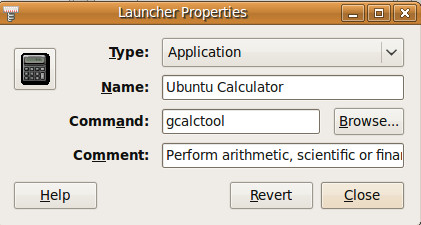
3. Muuta sovelluksen kuvaketta
Voit muuttaa joidenkin sovellusten kuvaketta ominaisuudet valintaikkuna. Napsauta sovelluksen nykyistä kuvaketta, selaa hakemistorakennetta, valitse uusi kuvake kuvakeluettelosta ja napsauta kunnossa.














Kommentit